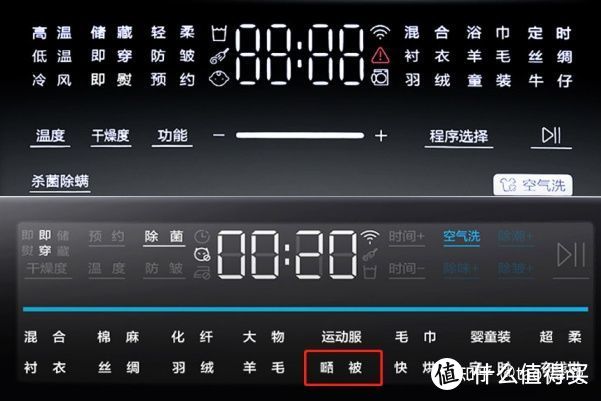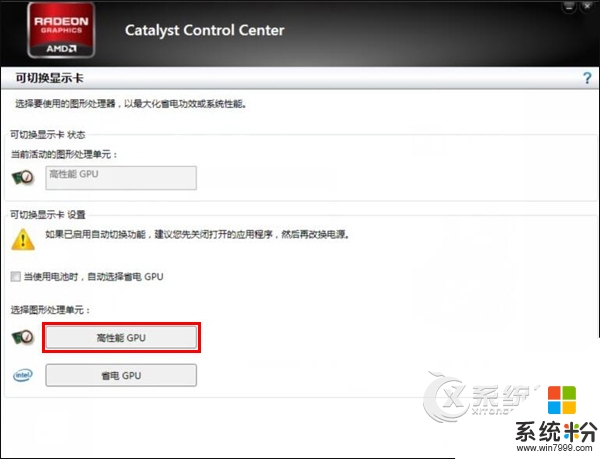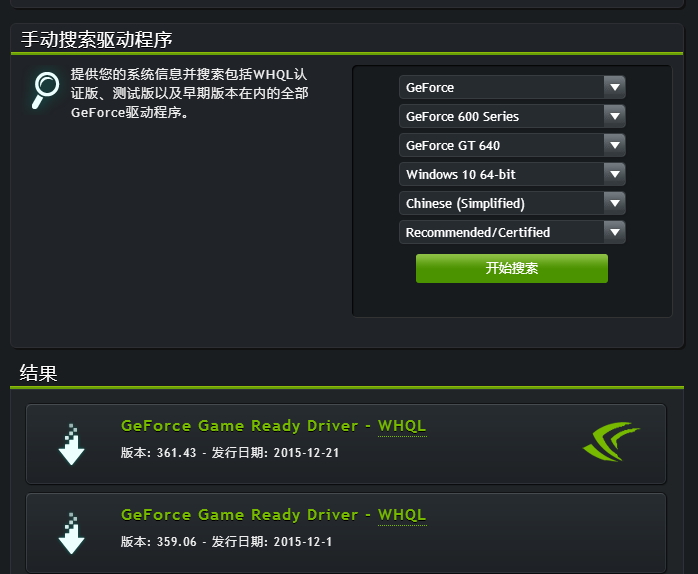安装系统驱动卡住了怎么办(nvidia显卡驱动安装详细教程)
是发布之后,纷纷降价,这无疑让发烧友有了一个高性价比的高端显卡选择,小编在装机之后安装Win10系统之后,在安装驱动的时候遇到驱动无法安装的情况,并且提示“驱动程序与此版本不兼容”,那么Win10系统下显卡驱动安装不了怎么办?下面装机之家分享一下 安装程序无法继续解决方法。
GTX 1080
提示“ 安装程序无法继续,此驱动程序与此版本不兼容。”,如下图所示:
安装不了显卡驱动原因?
“驱动程序与此版本不兼容”,相信绝大数的用户会认为驱动安装错误,众所周知,的驱动是分64位版本和32版本,如果下载的驱动版本与系统的版本不同就会出现这样的情况。
选择操作系统的版本
如果在确认自己下载的驱动和系统版本是对应的之后,那么问题出在哪里呢?
此外,根据小编经验,Win10系统版本如果太老也会造成安装不了显卡驱动的问题,我们先去升级下Win10试试。
红框就是当前的版本号
首先我们在-运行中输入“”可以查看到当前的系统版本,可以看到我们安装的是一个非常老的版本了,如上图所示。那么如何更新系统呢?
就是这里更新
我们打开 10的设置,选择“更新与安全”在第一项中检查更新,接着就等待它更新完,自动安装就好啦。
正在更新中
在经过多次重启之后,终于已经升级到了最新的版本,这时的系统就应该添加了对新显卡驱动的支持,那么现在的系统可以正常装驱动了吗?我们来测试下。
在新的Win10中,再次打开的驱动程序,那么就不提示“ 安装程序无法继续”,出现了软件许可协议,那么就可以安装了。
驱动安装界面
一步一步的继续安装完显卡,我们在设备管理器中就可以识别出GTX 1080的标识了,如下图所示:
已经识别出了GTX 1080
我们在选择新显卡的时候,若安装显卡驱动如果遇到 安装程序无法继续的问题,不妨将系统升级至最新即可。